快速删除Word文档中段落前后的间距
Kutools for Word
在Word文档中,段落前后额外的间距可以使内容更易于阅读,但这也可能导致不必要的分页或打印时浪费空间。为了帮助优化您的文档布局,Kutools for Word 提供了一组清除段落间距的工具,使您可以快速删除不需要的段落间距。
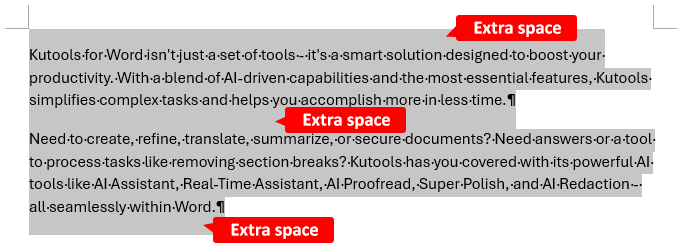
注意:以下描述的方法会从选定范围内的段落中删除间距。要将更改应用于文档中的所有段落,请确保未选择任何文本,然后直接使用所需的清除间距工具。
删除Word文档中段落前的间距
要删除段落前的间距,请按照以下步骤操作:
- 选择要删除段落前间距的段落。
- 点击 Kutools > 段落 > 清除选择范围内段落的段前间距。

- 段落前的空格将立即被删除。点击“确定”按钮关闭提示框。

删除Word文档中段落后的间距
要删除段落后的间距,请按照以下步骤操作:
- 选择要删除段落后间距的段落。
- 点击 Kutools > 段落 > 清除选择范围内段落的段后间距。

- 段落后的空格将被移除。点击“确定”关闭对话框。

删除Word文档中的所有段落间距(前后)
要删除所有段落间距,请执行以下操作:
- 选择要删除所有前后间距的段落。
- 点击 Kutools > 段落 > 清除选择范围内段落的段间间距。

- 段落之间的所有间距将立即被移除。点击“确定”按钮关闭对话框。

演示:删除Word文档中段落前后的间距
在这段来自 Kutools for Word 的视频中,探索 Kutools / Kutools Plus 标签。享受 100+ 项功能以及永久免费的 AI 工具。立即下载!
最佳Office办公效率工具
Kutools for Word -通过超过100项强大功能提升您的Word体验!
🤖 Kutools AI功能:AI助手 / 实时助手 / 超级润色(保留格式)/ 超级翻译(保留格式)/ AI遮挡 / AI校正...
📘 文档精通:文档拆分 / 文档合并 / 多格式导出选定内容(PDF/TXT/DOC/HTML...)/ 批量转换为PDF...
✏ 内容编辑:跨多个文件批量查找与替换/ 全部图片大小/ 翻转表格行与列/ 表格转文本...
🧹 一键清理:清除多余空格 / 分节符 /文字框 / 超链接 / 更多清理工具请查看清除所有分组...
➕ 创意插入:插入千分位分隔符 /复选框 /选项按钮 / 二维码 / 条形码 / 多张图片 / 更多功能请查看插入分组...
🔍 精准选取:精确定位特定页面 / 表格 / 形状 / 标题段落 / 使用更多 选取 功能提升导航体验...
⭐ 明星增强功能:快速定位任意文件夹 / 自动插入重复文本 / 切换文档窗口 /11 项转换工具...






